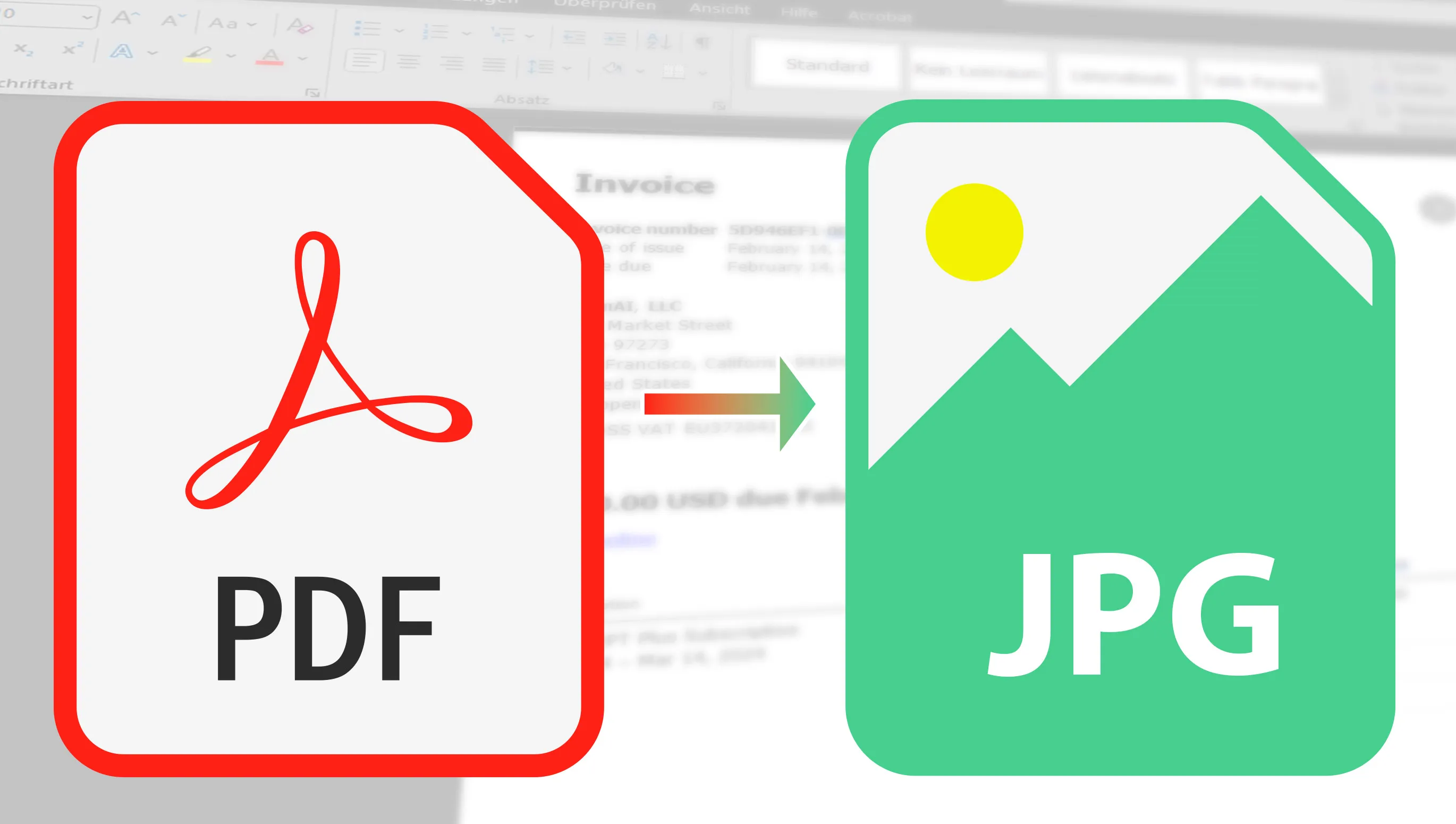Už si sa niekedy pýtal, ako môžeš rýchlo a jednoducho previesť a uložiť súbory PDF do formátu JPG? Možno to potrebuješ pre prácu, štúdium alebo si len chceš zdieľať dokumenty vo viacstrannom formáte. Dôvody môžu byť rôzne. Ale nemusíš sa obávať, pretože dnes ti predstavím niekoľko vynikajúcich nástrojov, s ktorými to ľahko zvládneš. Od praktického online konvertora po komplexné softvéry, ktoré ti poskytnú dodatočné funkcie - vybral som niekoľko vecí, ktoré ťa určite potešia. Tak si prichystaj svoje PDF a začnime!
Obsah
Bezplatné Online Nástroje: Moje Obľúbené na Prevod PDF na JPG
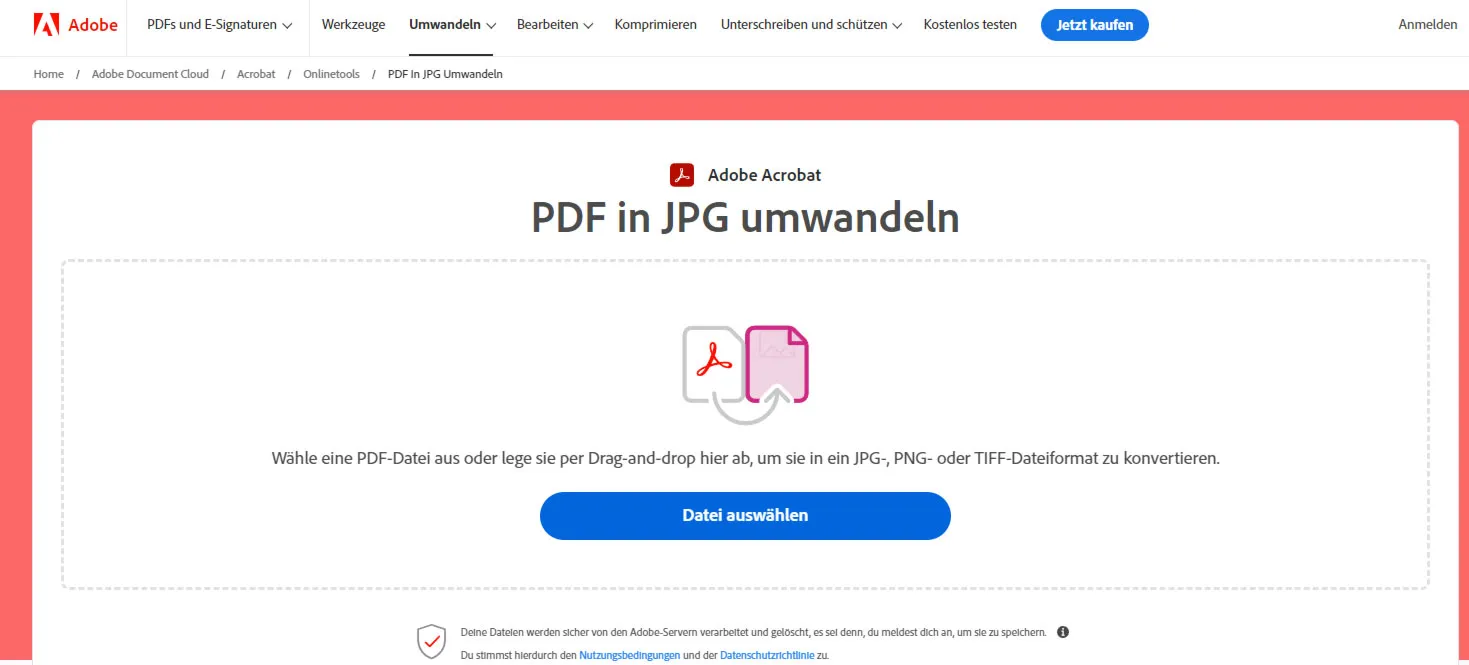
Je úžasné, koľko užitočných a ľahko ovládateľných online nástrojov je k dispozícii. Vybral som niekoľko obľúbených, ktoré by som s tebou rád zdieľal.
Najskôr sa pozrieme na ILovePDF. Tento nástroj je super viacstranný, pokiaľ ide o PDF súbory. Očarí ťa svojou jednoduchosťou a rýchlosťou a som si istý, že budeš ohromený rýchlosťou procesu prevodu. Množstvo možností tiež nie je na zahodenie (môžeš nastaviť kvalitu obrázka a či sa má každá stránka viacstránkového PDF uložiť ako JPG alebo dokonca každá obsiahnutá grafika samostatne). Aj keď predstavím ešte niekoľko ďalších dobrých nástrojov, je malým prekvapením, že Acrobat skončil tu na poslednom mieste.
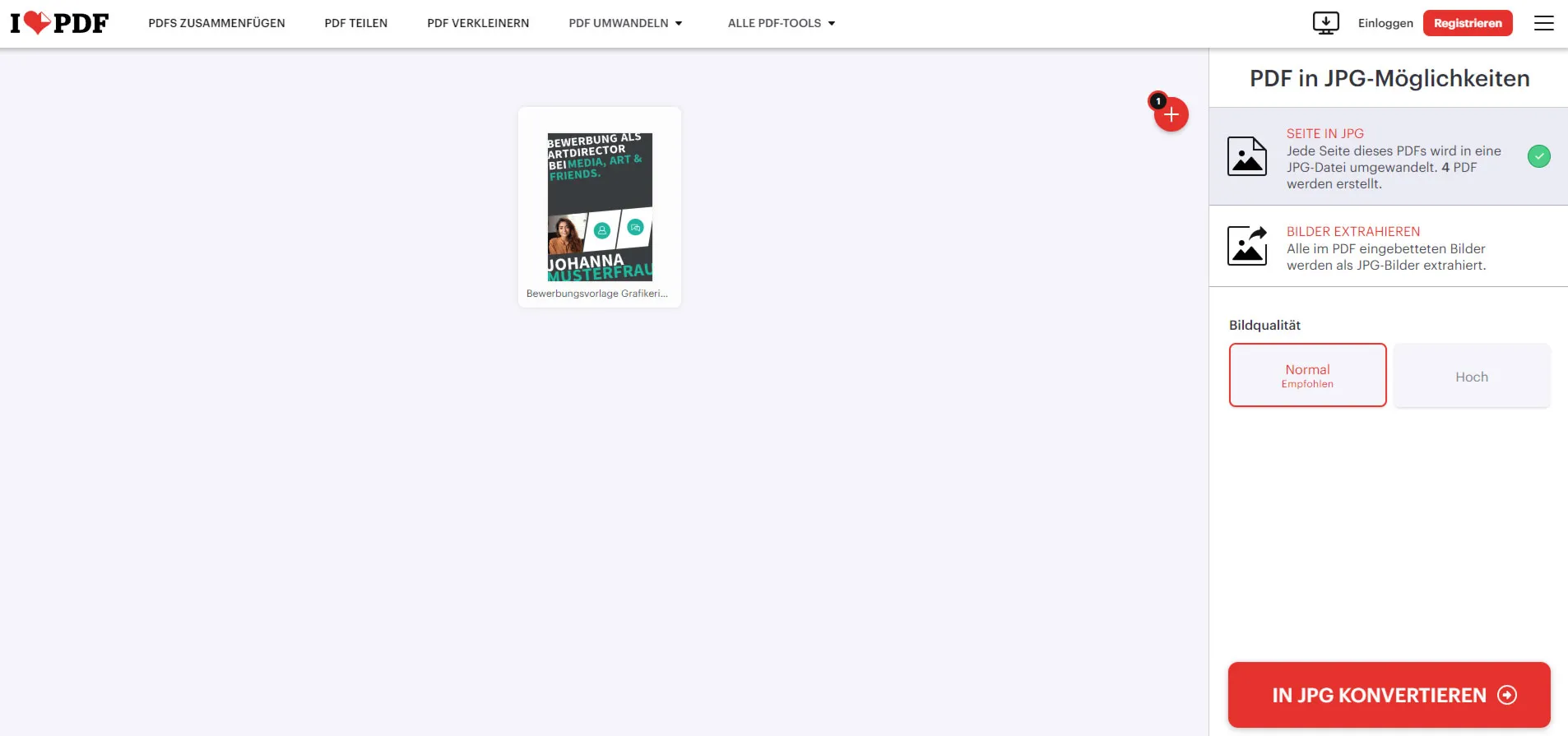
To len začiatok. Mám ešte mnoho ďalších nástrojov, ktoré ti chcem predstaviť. Každý z nich má svoje špeciálne výhody a som presvedčený, že objavíš ideálny nástroj pre svoje potreby.
- ILovePDF: Neporaziteľný líder! Jednoduchšie to už byť nemôže a čo sa mi osobitne páči, je, ako sú všetky možnosti úpravy obrazu prehľadne zobrazené.
- PDFtoImage: Užívateľské rozhranie nemusí byť úplne na úrovni Adobe, no výnimočnosťou tohto nástroja je, že umožňuje nahrávať a konvertovať neobmedzené množstvo PDF súborov naraz. To je naozaj výhoda!
- Smallpdf: Máš možnosť konvertovať viacero PDF súborov naraz.
- Adobe Acrobat: Jednoduché a v poriadku to dobre opisuje. Nástroj funguje spoľahlivo, ale s jedným obmedzením: Môžeš nahrať len jeden súbor PDF naraz a nemáš možnosť zmeniť orientáciu obrázkov alebo zvýšiť rozlíšenie. To je skutočne trochu sklamanie.

Keď som vyskúšal rôzne nástroje na konverziu súborov PDF do JPG, všimol som si, že hoci sú všetky efektívne, často majú určité obmedzenia. Napríklad Smallpdf – je to skvelý nástroj a vykonáva svoju prácu výborne. No narazil som tam na hranicu: Potom, čo som previedol dva súbory, musel som sa rozhodnúť, či čakať viac ako 10 hodín, alebo sa aktualizovať na verziu Pro.
Výkon rôznych nástrojov na prevod PDF do JPG je skutočne pozoruhodný. Zaujímavé je, že Adobe Acrobat, často považovaný za mieru všetkého, končí na konci zoznamu, najmä pokiaľ ide o rozmanitosť funkcií pri konverzii PDF do JPG. To jasne ukazuje, že naozaj nie je dôvod opomínať bezplatné online nástroje, ktoré tvoje PDF súbory efektívne prevádzajú do JPG.
Obľúbený Bezplatný Softvér na Konverziu PDF na JPEG
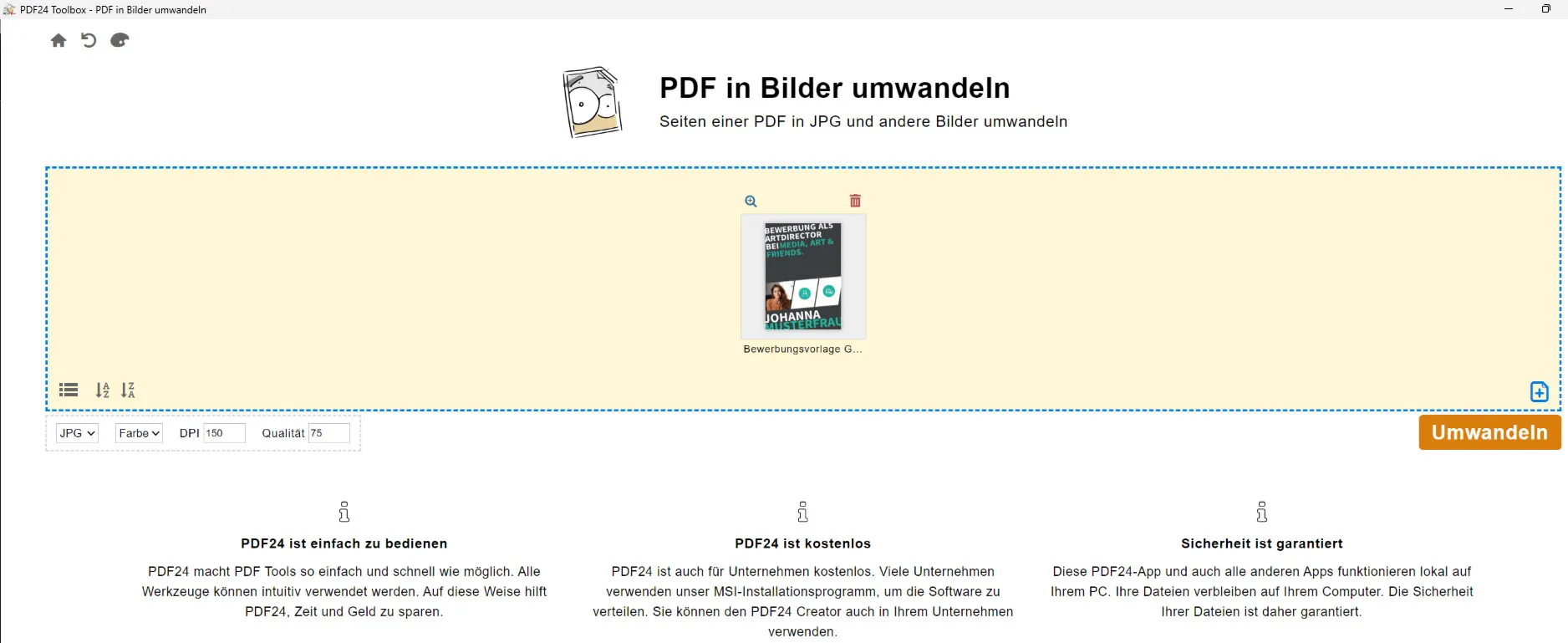
Existujú rôzne bezplatné softvérové nástroje, ktoré ti umožňujú previesť PDF na JPG a zároveň ti ponúknu mnoho možností nastavenia orientácie atď. Tieto nástroje sú obzvlášť užitočné, ak máš veľa PDF súborov, ktoré chceš zdieľať ako JPG cez e-mail alebo nahrávať online.
- PDF24 Creater: Skutočne úžasné, koľko funkcií tu dostaneš úplne zdarma, dokonca aj pre komerčné účely. Nástroje na konverziu PDF na JPG ti ponúkajú veľa možností, ako napríklad upraviť orientáciu obrázka alebo vybrať výstupný formát. Skvelé!
- ILovePDF: Tento nástroj ponúka oveľa viac ako len konverziu PDF na JPG - umožňuje tiež stiahnutie aplikácie. Treba si však uvedomiť, že po inštalácii sa stiahne viac ako 100 MB ďalších údajov, aj keď inštalačný súbor je malý. Program je kompatibilný s Windows aj Mac, čo je veľmi flexibilné. Malým nevýhodou je, že v určitom časovom období môžeš konvertovať len dve súbory, no pre mnohé použitia by to mohlo byť postačujúce.
Pri konverzii PDF na JPG nezáleží len na rýchlosti a jednoduchosti používaných nástrojov, ale aj na kvalite výsledného produktu. Ak plánuješ tvoje prekonvertované JPG fotky tlačiť alebo zdieľať vo vysokom kvalite, je dôležité vybrať nástroj, ktorý ti umožní nastavenie DPI. Na bežné použitie sú často dostatočné 150 DPI, no pre kvalitné tlačenia by si mal použiť 300 DPI alebo viac. Takto sa uisťuješ, že tvoje obrázky budú vyzerať ostré a jasné aj na papieri. Nezabudni prispôsobiť nastavenia podľa tvojich potrieb a využi rôznorodosť dostupných online nástrojov, aby si dosiahol/a najlepší výsledok.